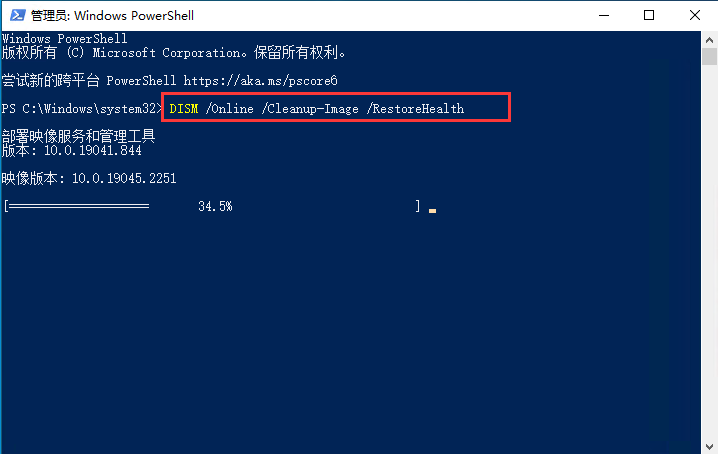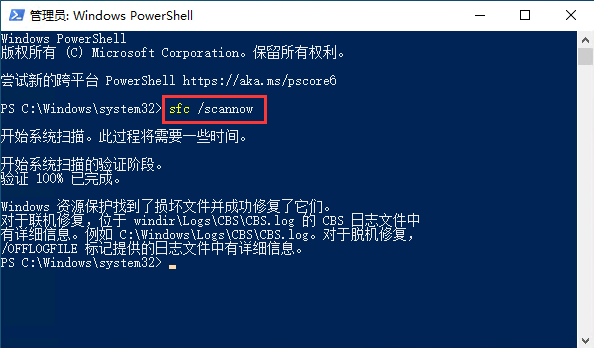从 Windows 中运行系统文件检查器 (SFC)
- Windows
- 2025-06-09
- 341热度
- 0评论
Windows 11 和 Windows 10
在桌面上,按 Windows + X 快捷键组合键。
在菜单中,选择命令提示符(管理员)。
提醒:系统文件检查器 (SFC) 可以从 Windows PowerShell(管理员)运行。
在用户帐户控制 (UAC) 提示中,单击是。
在命令提示符窗口中,键入 SFC /scannow ,然后按 Enter 键。
系统文件检查器 (SFC) 实用程序检查 Windows 系统文件的完整性,并在需要时修复它们。
在该过程完成后,重新启动计算机。
如何使用 Windows 恢复介质运行系统文件检查器 (SFC)
使用 Dell OS Recovery 工具创建 Windows 安装磁盘。(以Dell 设备为例)
将 USB 安装磁盘连接到计算机。
打开计算机并按
F12 键,直到进入 一次性启动菜单。从列表中选择 USB 驱动器,然后按
Enter 键。计算机使用 USB 安装磁盘启动。
选择您的语言,然后单击下一步。
选择修复计算机选项。
单击故障处理,然后单击高级选项。
从列表中选择命令提示符。
在终端中键入 ,
sfc /scannow /offbootdir=c:\ /offwindir=c:\windows ,然后按 Enter 键。系统文件检查器 (SFC) 实用程序检查 Windows 系统文件的完整性,并在需要时修复它们。
在该过程完成后,重新启动计算机。
提醒:此过程最多可能需要一个小时才能完成,具体取决于计算机的配置。
其他SFC 参数
使用
/scannow 参数的基本系统文件检查器 (SFC) 扫描可解决大多数问题。但是,还可以使用其他参数。
参数
/scannow — 扫描所有系统文件并替换损坏或错误的文件。
/scanonce — 一次扫描所有系统文件。
/scanboot — 每次系统重新启动时在启动阶段扫描所有系统文件。
/cancel — 取消所有挂起的扫描(例如“/scanboot”修饰符)。
/enable — 启用 Windows 文件保护 (WFP),防止程序修改 Windows 系统文件。
可能的结果
您可能会收到四条可能的完成消息:
Windows Resource Protection did not find any integrity violations.(Windows 资源保护未发现任何完整性冲突。)
Windows Resource Protection found corrupt files and successfully repaired them.(Windows 资源保护发现损坏的文件并成功将其修复。)详细信息在 CBS.log 中: %inDir%\logs\cbs\cbs.log
Windows Resource Protection found corrupt files but was unable to fix some of them.(Windows 资源保护发现损坏的文件,但无法修复其中的某些文件。)详细信息在 CBS.log 中: %Windir%\logs\cbs\cbs.log
Windows Resource Protection could not perform the requested operation.(Windows 资源保护无法执行请求的操作。)